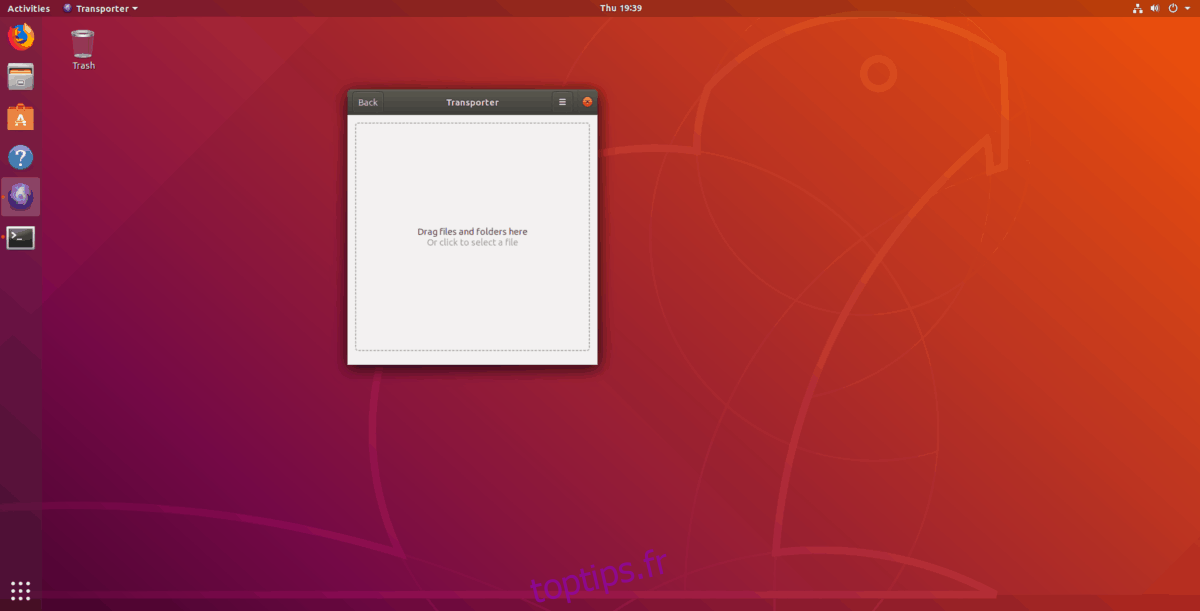Il existe de nombreuses raisons pour lesquelles vous souhaitez envoyer des fichiers entre des ordinateurs Linux. Peut-être avez-vous besoin de récupérer des données de votre ordinateur de bureau vers votre ordinateur portable de voyage. Ou peut-être avez-vous des fichiers de configuration à configurer sur plusieurs machines, et la liste est longue.
Depuis un moment, de nombreux utilisateurs de Linux ont envoyé des fichiers dans les deux sens via des outils comme SCP, Samba ou même FTP. Bien que ces outils permettent certainement de faire le travail, ce n’est pas exactement un processus rapide et facile. C’est là qu’intervient Transport: c’est un outil simple qui, une fois installé sur deux PC Linux, peut envoyer et recevoir des fichiers sur un réseau.
Remarque: le transport ne fonctionne que sur un réseau local. Il n’est pas possible d’utiliser cet outil pour transférer des fichiers sur Internet. Si vous avez besoin d’envoyer des fichiers sur Internet, envisagez d’utiliser SSH ou quelque chose comme Syncthing file sync, ou même Dropbox.
Table des matières
Installer le transport
L’application Transport est spécialement conçue pour Elementary OS, donc si vous utilisez le système d’exploitation, vous la trouverez dans AppCenter et pourrez l’installer avec une relative facilité. Cependant, vous n’avez pas besoin d’être un fan élémentaire pour utiliser cette excellente application! En fait, il est disponible sous forme de package Snap, et le code source est également disponible.
Pour que votre copie de Transport fonctionne sous Linux, ouvrez une fenêtre de terminal en appuyant sur Ctrl + Maj + T ou Ctrl + Alt + T sur le clavier et suivez les instructions détaillées ci-dessous.
Centre d’application
Comme mentionné précédemment, l’application de partage de fichiers de transport est développée principalement pour les utilisateurs du système d’exploitation élémentaire, de sorte que l’application est facilement disponible sur AppCenter. Si vous ne trouvez pas Transport en recherchant « Transport », rendez-vous service et consultez la page Transport AppCenter pour plus d’informations.
Paquet Snap
La meilleure façon d’utiliser cette application si vous n’êtes pas fan d’Elementary est de télécharger et d’installer le package Snap à partir du magasin Snap. Pour ce faire, vous devez activer la prise en charge de Snap sur votre système d’exploitation Linux. Heureusement, la plupart des systèmes d’exploitation Linux modernes prennent en charge les packages Snapd et Snap à ce stade, cela ne devrait donc pas être difficile.
Pour faire fonctionner Snaps sur votre PC, consultez ce didacticiel. Sinon, si vous utilisez une distribution qui ne prend pas en charge les Snaps, essayez plutôt d’installer Ubuntu.
Une fois que Snapd est en cours d’exécution sur votre PC Linux, il peut facilement être téléchargé avec la commande snap install.
sudo snap install transporter
Code source
Vous souhaitez utiliser Transporter mais vous ne pouvez pas installer de packages Snap? Essayez de compiler le code source. Pour créer le programme, rendez-vous sur GitHub et installez toutes les dépendances répertoriées sur le page développeur. Ensuite, entrez les commandes suivantes pour faire fonctionner l’application.
git clone https://github.com/bleakgrey/Transporter.git cd Transporter meson build --prefix=/usr cd build sudo ninja install com.github.bleakgrey.transporter
Utilisez Transporter pour envoyer des fichiers
Pour démarrer un transfert avec Transporter, ouvrez l’application. Cela se fait en ouvrant le menu de votre application et en recherchant «Transporter». L’application peut également être exécutée en appuyant sur Alt + F2 et en tapant «transporteur» dans la case.
Une fois l’application ouverte sur la machine d’envoi, accédez à l’ordinateur qui recevra le fichier, installez l’application et ouvrez-la. L’application doit être ouverte sur les deux appareils (sur le même réseau) pour que les transferts de fichiers fonctionnent.
Avec l’application ouverte sur les deux machines, il est temps d’envoyer un fichier. Pour envoyer, recherchez le bouton «Envoyer les fichiers» et cliquez dessus avec la souris. Vous serez ensuite conduit dans une boîte de transfert. N’hésitez pas à faire glisser les fichiers ou dossiers que vous souhaitez envoyer. Vous pouvez également cliquer sur la case pour rechercher vos données avec la fenêtre du navigateur de fichiers.

Lors du téléchargement de vos fichiers sur Transport, l’application générera un code d’identification de transfert unique. Prenez le code, copiez-le dans votre presse-papiers et envoyez-le à votre ami. Ils devraient alors pouvoir télécharger le fichier via Transport.
Réception de fichiers
Pour recevoir les fichiers envoyés via Transport, assurez-vous que l’application est ouverte sur les deux ordinateurs. Une fois les deux ouverts, demandez à l’autre personne de lancer un transfert de fichiers via l’application.
En supposant que le lancement du fichier est réussi, un code de transfert sera généré du côté de l’expéditeur. Demandez-leur de vous envoyer ce code. Ensuite, prenez le code et trouvez l’option dans Transport qui dit «Recevoir des fichiers» et cliquez dessus avec la souris.
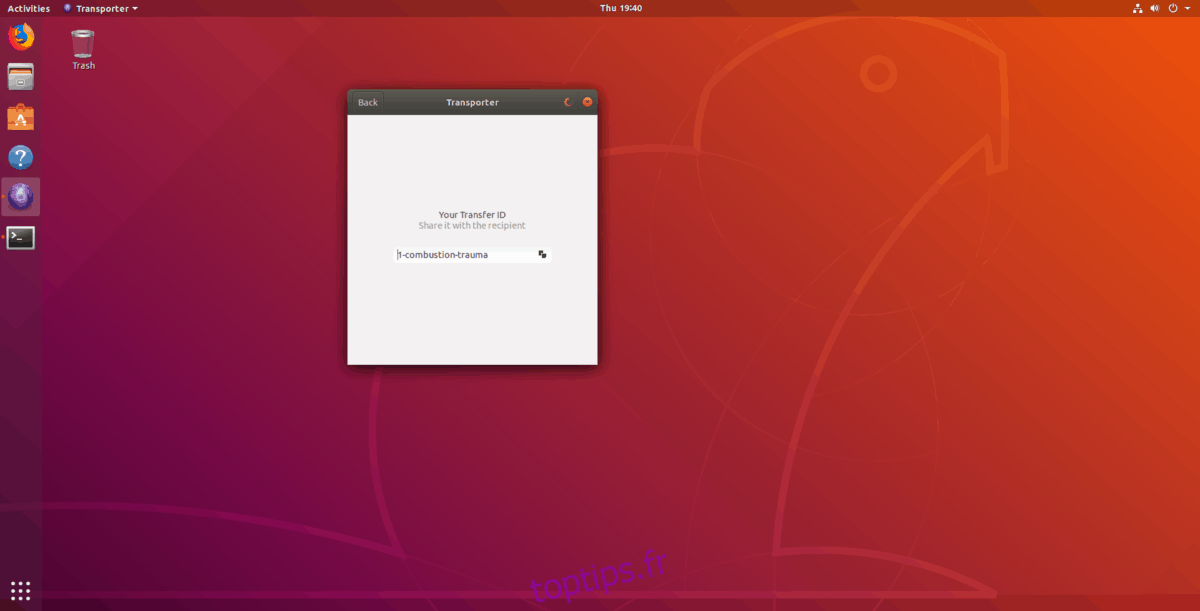
Après avoir sélectionné le bouton «Recevoir les fichiers», une zone de texte apparaîtra. Entrez le code d’identification dans la boîte et le transfert commencera instantanément. Lorsque le transfert est terminé, vous verrez les fichiers dans le dossier «Téléchargements» sur votre PC Linux.